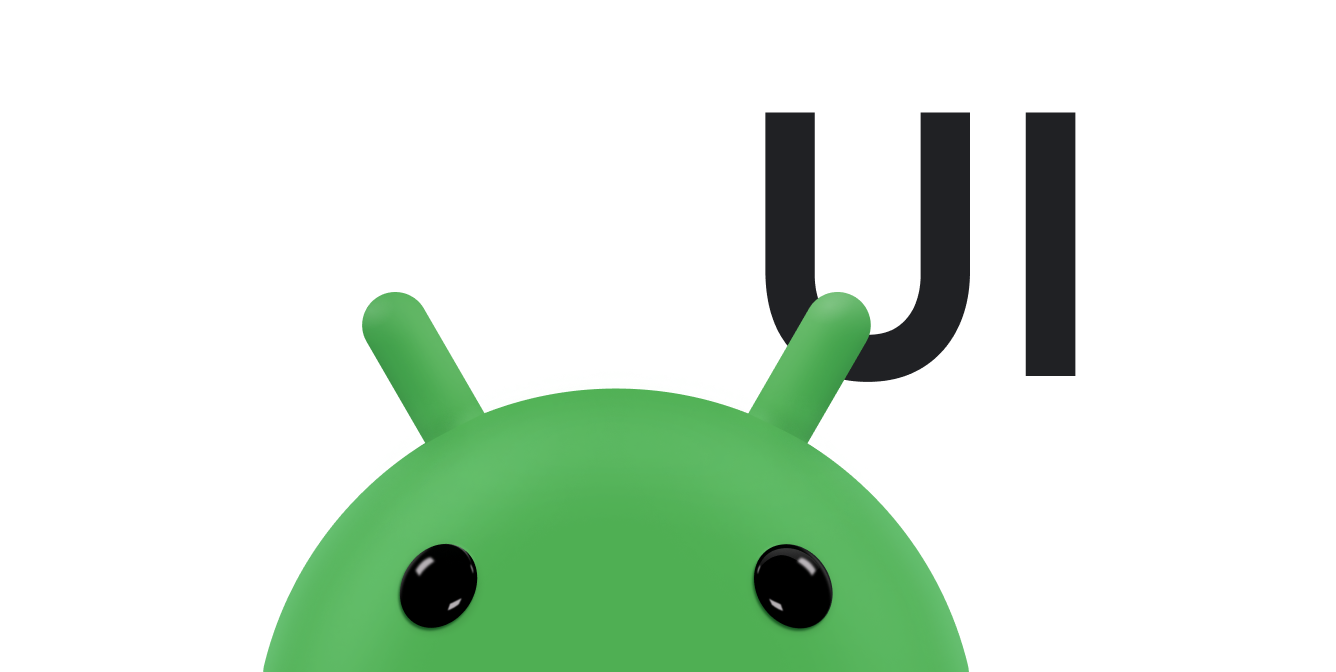AdapterView adalah
ViewGroup yang menampilkan item yang dimuat ke dalam adaptor. Jenis
adaptor yang paling umum berasal dari sumber data berbasis array.
Panduan ini menunjukkan cara menyelesaikan beberapa langkah penting terkait penyiapan adaptor.
Mengisi tata letak dengan data
Untuk menambahkan data ke tata letak yang Anda buat di UI aplikasi, tambahkan kode yang mirip dengan berikut ini:
Kotlin
val PROJECTION = arrayOf(Contacts.People._ID, People.NAME) ... // Get a Spinner and bind it to an ArrayAdapter that // references a String array. val spinner1: Spinner = findViewById(R.id.spinner1) val adapter1 = ArrayAdapter.createFromResource( this, R.array.colors, android.R.layout.simple_spinner_item) adapter1.setDropDownViewResource(android.R.layout.simple_spinner_dropdown_item) spinner1.adapter = adapter1 // Load a Spinner and bind it to a data query. val spinner2: Spinner = findViewById(R.id.spinner2) val cursor: Cursor = managedQuery(People.CONTENT_URI, PROJECTION, null, null, null) val adapter2 = SimpleCursorAdapter(this, // Use a template that displays a text view android.R.layout.simple_spinner_item, // Give the cursor to the list adapter cursor, // Map the NAME column in the people database to... arrayOf(People.NAME), // The "text1" view defined in the XML template intArrayOf(android.R.id.text1)) adapter2.setDropDownViewResource(android.R.layout.simple_spinner_dropdown_item) spinner2.adapter = adapter2
Java
// Get a Spinner and bind it to an ArrayAdapter that // references a String array. Spinner s1 = (Spinner) findViewById(R.id.spinner1); ArrayAdapter adapter = ArrayAdapter.createFromResource( this, R.array.colors, android.R.layout.simple_spinner_item); adapter.setDropDownViewResource(android.R.layout.simple_spinner_dropdown_item); s1.setAdapter(adapter); // Load a Spinner and bind it to a data query. private static String[] PROJECTION = new String[] { People._ID, People.NAME }; Spinner s2 = (Spinner) findViewById(R.id.spinner2); Cursor cur = managedQuery(People.CONTENT_URI, PROJECTION, null, null); SimpleCursorAdapter adapter2 = new SimpleCursorAdapter(this, android.R.layout.simple_spinner_item, // Use a template // that displays a // text view cur, // Give the cursor to the list adapter new String[] {People.NAME}, // Map the NAME column in the // people database to... new int[] {android.R.id.text1}); // The "text1" view defined in // the XML template adapter2.setDropDownViewResource(android.R.layout.simple_spinner_dropdown_item); s2.setAdapter(adapter2);
Perhatikan bahwa kolom People._ID dalam proyeksi harus digunakan dengan CursorAdapter. Jika tidak, Anda akan mendapatkan pengecualian.
Jika, selama masa aktif aplikasi, Anda mengubah data pokok yang dibaca oleh Adaptor,
Anda perlu memanggil notifyDataSetChanged(). Tindakan ini akan memberi tahu View
terkait bahwa data telah diubah dan akan otomatis dimuat ulang.
Catatan: Dengan Android Studio 3.6 dan yang lebih baru, fitur
view binding dapat menggantikan panggilan
findViewById() dan memberikan keamanan jenis waktu kompilasi untuk
kode yang berinteraksi dengan tampilan. Pertimbangkan untuk menggunakan view binding, bukan
findViewById().
Menangani pilihan pengguna
Tangani pilihan pengguna dengan menetapkan anggota AdapterView.OnItemClickListener class ke sebuah pemroses
dan mengambil perubahan pilihan.
Kotlin
val historyView: ListView = findViewById(R.id.history) historyView.onItemClickListener = AdapterView.OnItemClickListener { parent, view, position, id -> Toast.makeText(context, "You've got an event", Toast.LENGTH_SHORT).show() }
Java
// Create a message handling object as an anonymous class. private OnItemClickListener messageClickedHandler = new OnItemClickListener() { public void onItemClick(AdapterView parent, View v, int position, long id) { // Display a messagebox. Toast.makeText(context,"You've got an event",Toast.LENGTH_SHORT).show(); } }; // Now hook into our object and set its onItemClickListener member // to our class handler object. historyView = (ListView)findViewById(R.id.history); historyView.setOnItemClickListener(messageClickedHandler);
Untuk pembahasan lebih lanjut, baca topik Spinner.